 システムチュートリアル
システムチュートリアル
 Windowsシリーズ
Windowsシリーズ
 win11に付属のOfficeをアンインストールするにはどうすればよいですか? win11に付属のOfficeをアンインストールするにはどうすればよいですか?
win11に付属のOfficeをアンインストールするにはどうすればよいですか? win11に付属のOfficeをアンインストールするにはどうすればよいですか?
win11に付属のOfficeをアンインストールするにはどうすればよいですか? win11に付属のOfficeをアンインストールするにはどうすればよいですか?
php Xiaobian Yuzai が答えます: Win11 では、組み込みの Office スイートがシステムにプリインストールされていますが、使用する必要がない場合は、次の簡単な手順でアンインストールできます。まず、「設定」アプリを開き、左側にある「アプリ」オプションをクリックします。右側のアプリケーションリストで「Microsoft Office」を見つけてクリックします。次に、「アンインストール」ボタンをクリックしてアンインストールプロセスを開始します。操作を確認するメッセージが表示されるので、[アンインストール] をクリックすると、Office スイートが自動的にアンインストールされます。アンインストール処理には時間がかかる場合がありますので、しばらくお待ちください。アンインストールが完了すると、Win11 システムにはプレインストールされた Office スイートが含まれなくなります。
win11 に付属の Office をアンインストールするにはどうすればよいですか?
1. まず、C ドライブを開き、「Microsoft office」フォルダーを選択します。
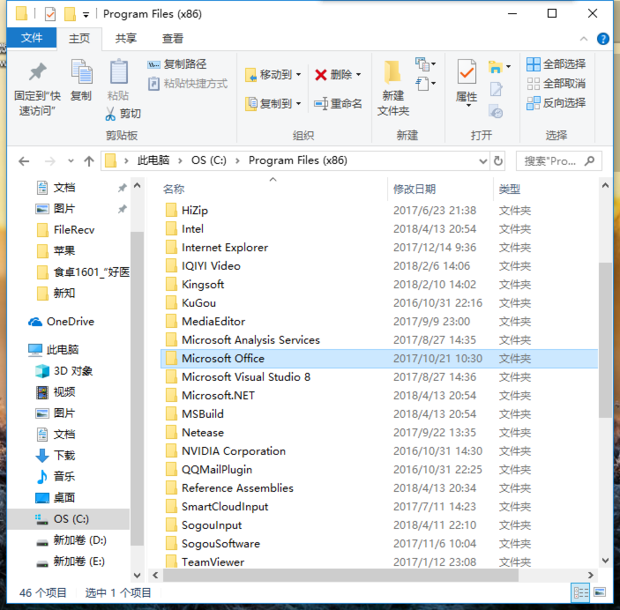
2.「削除」を選択します。
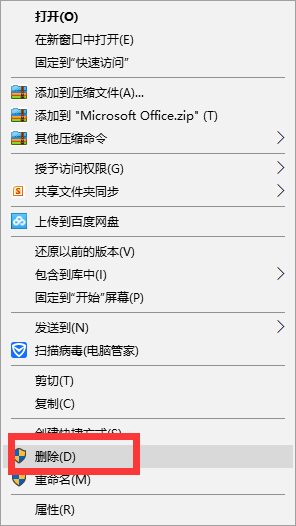
#3. 「Win R」を同時に押すと、アイコン実行インターフェースが表示されますので、「regedit」と入力して「OK」をクリックします。
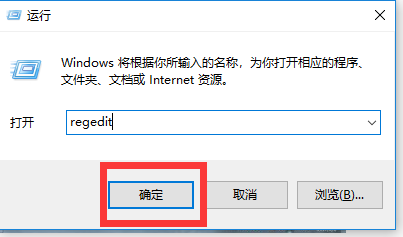
4. HKEY_CURRENT_USER フォルダーをダブルクリックし、Software フォルダーをダブルクリックします。
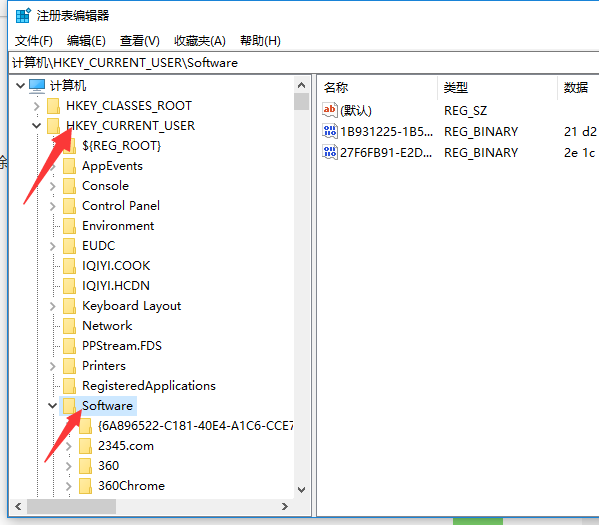
5. Microsoft フォルダーをダブルクリックします。
6. オフィスフォルダーを右クリックし、「削除」をクリックします。
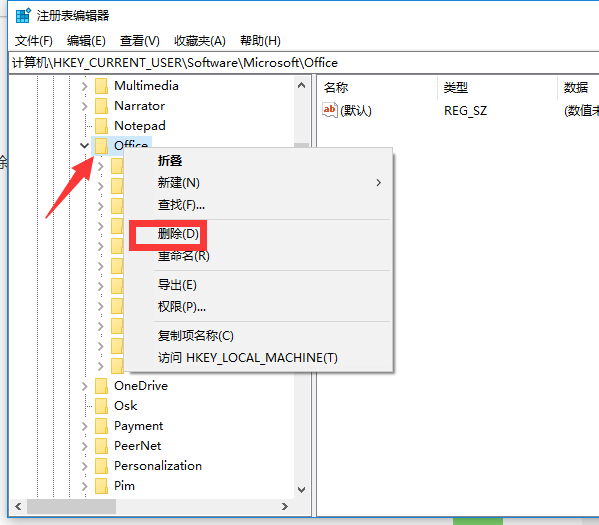
以上がwin11に付属のOfficeをアンインストールするにはどうすればよいですか? win11に付属のOfficeをアンインストールするにはどうすればよいですか?の詳細内容です。詳細については、PHP 中国語 Web サイトの他の関連記事を参照してください。

ホットAIツール

Undresser.AI Undress
リアルなヌード写真を作成する AI 搭載アプリ

AI Clothes Remover
写真から衣服を削除するオンライン AI ツール。

Undress AI Tool
脱衣画像を無料で

Clothoff.io
AI衣類リムーバー

AI Hentai Generator
AIヘンタイを無料で生成します。

人気の記事

ホットツール

メモ帳++7.3.1
使いやすく無料のコードエディター

SublimeText3 中国語版
中国語版、とても使いやすい

ゼンドスタジオ 13.0.1
強力な PHP 統合開発環境

ドリームウィーバー CS6
ビジュアル Web 開発ツール

SublimeText3 Mac版
神レベルのコード編集ソフト(SublimeText3)

ホットトピック
 7315
7315
 9
9
 1625
1625
 14
14
 1348
1348
 46
46
 1260
1260
 25
25
 1207
1207
 29
29
 Win11 LTSC は個人ユーザーにはまったく適していませんか? LTSC バージョンの長所と短所の分析
Jun 25, 2024 pm 10:35 PM
Win11 LTSC は個人ユーザーにはまったく適していませんか? LTSC バージョンの長所と短所の分析
Jun 25, 2024 pm 10:35 PM
Win11 LTSC は個人ユーザーにはまったく適していませんか? LTSC バージョンの長所と短所の分析
 Win11 24H2 はセキュリティ ルールを調整し、NAS ユーザー アクセスが失敗する可能性があります
Jun 25, 2024 pm 05:23 PM
Win11 24H2 はセキュリティ ルールを調整し、NAS ユーザー アクセスが失敗する可能性があります
Jun 25, 2024 pm 05:23 PM
Win11 24H2 はセキュリティ ルールを調整し、NAS ユーザー アクセスが失敗する可能性があります
 win11の二画面カレンダーがセカンドモニターに存在しない場合はどうすればよいですか?
Jun 12, 2024 pm 05:47 PM
win11の二画面カレンダーがセカンドモニターに存在しない場合はどうすればよいですか?
Jun 12, 2024 pm 05:47 PM
win11の二画面カレンダーがセカンドモニターに存在しない場合はどうすればよいですか?
 システムの復元では、このドライブでシステム保護を有効にする必要があることが求められます
Jun 19, 2024 pm 12:23 PM
システムの復元では、このドライブでシステム保護を有効にする必要があることが求められます
Jun 19, 2024 pm 12:23 PM
システムの復元では、このドライブでシステム保護を有効にする必要があることが求められます
 WPS および Office には中国語フォントが含まれておらず、中国語フォント名は英語で表示されます。
Jun 19, 2024 am 06:56 AM
WPS および Office には中国語フォントが含まれておらず、中国語フォント名は英語で表示されます。
Jun 19, 2024 am 06:56 AM
WPS および Office には中国語フォントが含まれておらず、中国語フォント名は英語で表示されます。
 Win11 24H2 と 23H2 の違いを比較すると、Win11 24h2 はインストールする価値がありますか?
Jun 11, 2024 pm 03:17 PM
Win11 24H2 と 23H2 の違いを比較すると、Win11 24h2 はインストールする価値がありますか?
Jun 11, 2024 pm 03:17 PM
Win11 24H2 と 23H2 の違いを比較すると、Win11 24h2 はインストールする価値がありますか?
 win11 の壁紙がロックされて変更できない場合はどうすればよいですか? コンピューターの壁紙がロックされて変更できない場合はどうすればよいですか?
Jun 09, 2024 pm 08:58 PM
win11 の壁紙がロックされて変更できない場合はどうすればよいですか? コンピューターの壁紙がロックされて変更できない場合はどうすればよいですか?
Jun 09, 2024 pm 08:58 PM
win11 の壁紙がロックされて変更できない場合はどうすればよいですか? コンピューターの壁紙がロックされて変更できない場合はどうすればよいですか?
 Windows 11でデスクトップアイコンをクリックすると反応しない場合の簡単な解決策
Jun 05, 2024 pm 01:03 PM
Windows 11でデスクトップアイコンをクリックすると反応しない場合の簡単な解決策
Jun 05, 2024 pm 01:03 PM
Windows 11でデスクトップアイコンをクリックすると反応しない場合の簡単な解決策



